


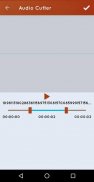
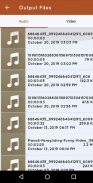

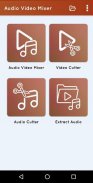
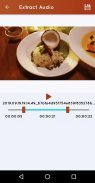
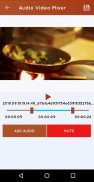
Add Audio to Video
Audio Vide

Beschrijving van Add Audio to Video: Audio Vide
Add Audio to Video-applicatie is voor het veranderen van achtergrondmuziek van een video, evenals voor het mixen van audio en video. Met deze video-editor kun je elke audio aan een video toevoegen of mixen. Met deze Audio Video Mixer cum Video Cutter kun je ook gemakkelijk video bijsnijden.
Met onze Audio Video Mixer Videosnijder kunt u ook eenvoudig audio aan video toevoegen.
Met onze Audio Video Mixer-app kun je het beste deel van je audiosong knippen en opslaan op je apparaat. De snijresultaten worden opgeslagen in de map "Audio Video Mixer".
Met onze Add Audio to Video Mixer, Mp3-snijder, Video naar mp3-app kun je snel en gemakkelijk je eigen MP3-beltonen maken. Voeg audio toe aan videomixer, mp3-snijder, video naar mp3-app is ook een muziekeditor en een beltoonsnijder.
Hoe te gebruiken Audio aan video toevoegen: Audio Videomixer Videosnijder:
1. Voeg audio toe aan video
-> Klik op de knop Audio Video Mixer.
-> Video bijsnijden op zoekbalk (optioneel)
-> Klik op de knop Audio toevoegen en selecteer mp3-bestand.
-> Klik op de afspeelknop om een voorbeeld te bekijken (optioneel)
-> Klik op het bovenste vinkje voor opslaan om audio en video samen te voegen.
-> Voeg ook meerdere audio toe aan een enkele video.
2. Videosnijder
-> Klik op de Video Cutter-knop.
-> Video bijsnijden door zoekbalk.
-> Klik op de afspeelknop om een voorbeeld te bekijken (optioneel)
-> Klik op het vinkje bovenaan om de video in te korten.
3. Audiosnijder
-> Klik op de knop Audio Cutter.
-> Selecteer mp3 / muziek vanaf uw mobiel.
-> Selecteer het gebied dat uit uw audio moet worden gesneden.
-> Opslaan als mp3-bestand.
4. Extraheer audio uit video
-> Klik op de knop Audio uitpakken.
-> Selecteer video vanaf uw mobiel.
-> Selecteer het gebied waar u audio van uw videobestand wilt opslaan.
-> Sla het laatste mp3-bestand op.
Kenmerken:
Audio-videomixer
Voeg audio toe aan video
Muziek toevoegen aan video
Audiosnijder
Voeg meerdere audio toe aan video
Video naar mp3-converter.
Videosnijder.
Ringtone maker.
Video bewerker.


























